Cara Menyimpan File Excel Dengan Menu SAVE dan SAVE AS
Save As Excel - Dalam Excel terdapat menu yang dapat digunakan untuk menyimpan file Excel tersebut dengan beberapa langkah yang sangat mudah.
Menyimpan file Excel bisa dilakukan dengan menggunakan beberapa cara yaitu Save, Save as dan CTRL+S.
Masing - masing cara penyimpanan file Excel tersebut diatas memiliki fungsi secara detail yang berbeda - beda.
Cara penyimpanan file Excel yang akan dibahas dalam artikel ini hanya akan membuat atau menyimpan file dalam bentuk format Excel saja.
Jika ingin mengubah format penyimpanan Excel menjadi format lain misalnya pdf atau JPG akan saya jelaskan dalma artikel selanjutnya.
Perlu juga saya sampaikan bahwa cara yang akan saya jelaskan serta contoh gambarnya merupakan penerapan untuk Microsoft Excek 2007.
Baca Juga
Jika Excel yang Anda gunakan memiliki versi diatas atau dibawah 2007 maka kemungkinan cara penyimpananya sedikit berbeda dengan langkah yang akan saya jelaskan.
Cara Menyimpan File Excel Dengan Mudah
Seperti yang disebutkan diatas bahwa untuk menyimpanan file dalam Excel terdiri dari beberapa cara.
Untuk lebih jelasnya tentang cara - cara penyimpanan file tersebut akan dijelaskan satu persatu.
Cara Menyimpan File Excel Dengan Menu SAVE
Cara yang pertama ini kita akan menggunakan Save yang terdapat dalam menu Office Button.
Jika kita menggunakan menu Save untuk menyimpan file maka file Excel tersebut hanya akan menyimpan perubahan atau updatenya saja tanpa mengubah lokasi serta nama dari file tersebut.
Ada dua kondisi yang mungkin muncul pada saat akan menyimpan file Excel dengan menu Save yaitu file tersebut sudah disimpan sebelumnya atau file tersebut baru akan disimpan pertama kalinya.
Jika kita belum menyimpan file tersebut sebelumnya maka langkah - langkah untuk menyimpan file tersebut adalah sebagai berikut :
- Klik menu Office Button
- Klik menu Save
- Tunggu sampai dengan proses penyimpanan selesai
Dengan mengkuti langkah diatas maka file Excel yang sedang kita olah sudah diupdate atau disimpan perubahannya sampai dengan saat terakhir.
Jika kita akan menyimpan file untuk pertama kalinya maka langkah - langkahnya adalah sebagai berikut :
- Klik menu Office Button
- Pilih menu Save
- Klik Excel Workbook jika ingin menyimpan file Excel dengan format .xlsx sedangkan jika ingin menyimpan file Excel dengan format .xls silahkan pilih atau klik Excel 97-2003
- Selanjutnya akan muncul wizard Save As, dalam kotak Save in pilih atau tentukan lokasi penyimpanan file sedangkan dalam kotak File Name diisi dengan nama file yang akan digunakan
- Klik Save
Dari uraian diatas dapat saya jelaskan perbedaan format .xlsx dan .xls yaitu untuk format .xlsx hanya akan bisa dibuka oleh Microsoft Office versi 2007 ketas sedangkan format .xls bisa dibuka oleh semua versi Excel termasuk 97-2003.
Untuk lebih jelasnya silahkan perhatikan gambar berikut ini :
Cara kedua diatas pada bagian ini akan menyimpan file dilokasi yang kita pilih serta nama file yang sudah kita tentukan.
Cara Menyimpan File Excel Dengan Tombol CTRL+S
Cara yang kedua ini sebenarnya mirip dengan cara penyimpanan file Excel yang pertama dengan menggunakan menu Save.
hasil dari penyimpanan inipun sama dengan menu Save yaitu tidak akan mengubah nama file serta lokasi penyimpanan file kecuali jika kita menyimpan file tersebut untuk pertama kalinya.
Untuk menyimpan file Excel dengan cara ini sangat mudah yaitu cukup dengan menekan tombol CTRL dan dilajutkan dengan menekan huruf S dalam keyboard komputer.
Setelah menekan kedua tombol tersebut tunggu sampai dengan proses penyimpanan file selesai.
Cara Menyimpan File Excel Dengan menu SAVE AS
Cara yang ketiga ini sedikit berbeda dengan dua cara penyimpanan file Excel yang dibahas diatas.
Dengan menggunakan menu SAVE AS maka secara otomatis kita bisa mengubaha nama serta lokasi penyimpanan file jika kita akan mengubahnya.
Untuk menyimpan file Excel dengan menu SAVE AS ikuti langkah - langkah berikut ini :
- Klik Office Button
- Pilih Save As
- Klik Excel Workbook atau Excel 97-2003
- Pilih atau tentukan lokasi penyimpanan file
- Tentukan nama file sesuai dengan yang diinginkan
- Klik Save
Biasanya cara penyimpanan file dengan menu SAVE AS serta tombol CTRL+S lebih banyak digunakan karena khusus untuk SAVE AS bisa menentukan alamat file untuk diubah sedangkan CTRL+S lebih cepat digunakan dibandingkan klik menu SAVE.
Silahkan perhatikan gambar berikut ini :
Silahkan perhatikan gambar berikut ini :
Khusus untuk cara menyimpan file Excel dalam format yang lain atau cara mengubah file Ecel kedalam format yang lain akan saya bahas dalma artikel selanjutnya.
Untuk cara penyimpanan file Excel dengan menu SAVE, SAVE AS dan tombol CTRL+S saya akhiri sampai dengan disini dan tentu saja cara tersebut diatas sangat mudah untuk dipahami.
Akhirnya saya ucapkan terimakasih dan semoga artikel ini bermanfaat untuk semua pembaca.

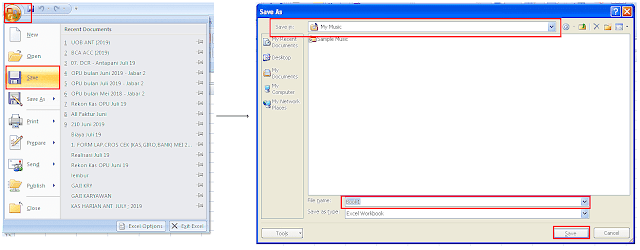
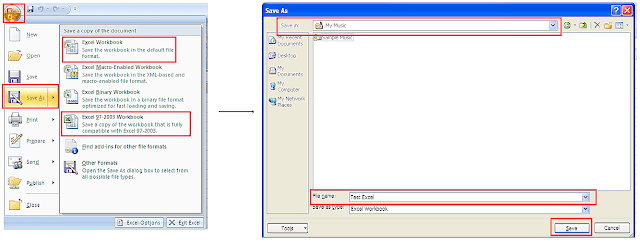
Post a Comment for "Cara Menyimpan File Excel Dengan Menu SAVE dan SAVE AS"